Někteří lidé se možná ptají, kdy je nutné zálohovat chytrý telefon, nebo jaký je nejlepší čas pro zálohování dat? Abych byl upřímný, měli byste si jej zálohovat, protože se jedná o nový telefon. Je výhodné telefon pravidelně zálohovat. Pokud vlastníte produkt Motorola a nemáte ponětí, kterou záložní aplikaci Motorola zvolit, pak vám tento článek může hodně pomoci.
Uvědomte si, že máte lepší zálohu vašeho Motorola předtím, než budete mít následující scénáře, včetně obnovení továrního nastavení, aktualizace systému OS, dalšího prodeje a dalších podobných případů.
Jiným slovem byste měli provozovat a Zálohování společnosti Motorola pokaždé, když chcete provést nějaké změny v telefonu. Chcete-li to udělat, můžete se podívat na následující odstavce, abyste získali nejlepší pomocník pro zálohování v Motorola.

- Část 1: Zálohování Motorola pomocí Apeaksoft Android Data Backup & Restore
- Část 2: Zálohování Motorola s Motorola Migrate
- Část 3: Zálohování společnosti Motorola se společností Google
Část 1: Zálohování Motorola pomocí Apeaksoft Android Data Backup & Restore
Nejpopulárnější a časově úspornější metoda je zálohování Motorola do počítače. Existují některé důvody, které můžete zvážit. Váš počítač se systémem Windows nebo Mac nabízí mnohem větší úložný prostor než váš telefon Motorola. A jeho možnost odcizení nebo poškození je méně než chytrý telefon. V neposlední řadě je snadné spravovat všechny zálohy Motorola bez přepsání starého. Takže pokud potřebujete provozovat mobilní zálohu Motorola na PC, Apeaksoft Zálohování a obnovení dat Android je vaše první volba.

4,000,000 + Stahování
Jedním kliknutím provedete zálohování a obnovení dat společnosti Motorola na počítačích Mac nebo PC.
Volitelně zálohujte a obnovte soubory Motorola bez ztráty dat.
Záložní kontakty, zprávy, záznamy hovorů, poznámky, fotografie, videa, hudbu atd.
Podpora Motorola G6 / 5 / 4, Z3 / 2, E5 / 4 / 2, X4 atd.
Krok 1. Spusťte zálohovací software společnosti Motorola
Stáhněte si bezplatný zálohovací software Motorola. Zaregistrujte se a spusťte jej na počítači se systémem Windows nebo Mac. Chcete-li data ze systému Android úplně zálohovat, vyberte možnost „Zálohování jedním kliknutím“. V opačném případě můžete klepnutím na tlačítko „Zálohování dat zařízení“ selektivně zálohovat Motorola do počítače.

Krok 2. Připojte Motorola k počítači nebo počítači Mac
K propojení Motoroly s počítačem použijte kabel USB. Pokud se rozhodnete zálohovat zařízení Android selektivně, musíte po připojení zařízení Android zvolit typy souborů.

Krok 3. Zálohujte Motorola do počítače
Stisknutím tlačítka „Start“ zahájíte automatické zálohování dat z telefonu Motorola do počítače. Během procesu zálohování Motorola neodpojujte zařízení Android.

To je vše pro to, jak zálohovat data společnosti Motorola do cloudového úložiště, jiného smartphonu nebo počítače.
Po zálohování společnosti Motorola můžete snadno obnovte zálohu Motorola s tímto softwarem.
Část 2: Zálohování Motorola s Motorola Migrate
Stejně jako jeho název ukazuje, Motorola Migrate je správce záloh Aplikace Motorola, který dokáže přenášet data ze starého telefonu na nový. Navíc můžete dokonce využít podporu Bluetooth k přenosu kontaktů z jiných smartphonů nebo tradičních telefonů.
Výsledkem je snadné přenášení fotografií, videí, historie textů, historie hovorů a kontaktů na kartě SIM od společnosti Motorola na externí pevné disky.
Krok 1. Spustit Motorola Migrujte a nastavte Motorola jako zdrojový telefon
Stáhněte a nainstalujte aplikaci Motorola Migrate v telefonu Motorola a dalším smartphonu, do něhož chcete přenést soubory. Poté spusťte obě zálohovací aplikace Motorola, nastavte Motorola jako zdrojový telefon a další výstupní zařízení Android nebo iOS by mělo být výstupním telefonem.
Krok 2. Data zálohování od společnosti Motorola
Naskenujte QR kód a připojte svá dvě digitální zařízení. Později připojte své dva smartphony ke stejné síti Wi-Fi. Nyní můžete přenést všechny dostupné soubory ze společnosti Motorola do zálohy. Až proces zálohování Motorola skončí, klikněte na „Konec“.
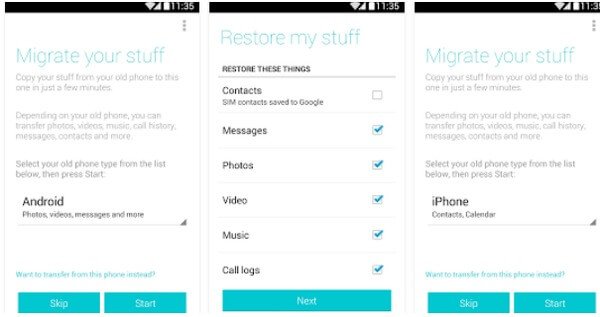
Můžete také sledovat výše popsané metody pro přenos dat ze starého telefonu na Motorola podobným způsobem. Jediným rozdílem je, že váš telefon Motorola by měl být nastaven jako výstupní telefon v tomto okamžiku. Můžete tak využívat technologii Motorola Migrate k provozování záložních kontaktů a dalších souborů společnosti Motorola.
Část 3: Zálohování společnosti Motorola se společností Google
Je to dobrá volba pro zálohování a obnovení společnosti Motorola s účtem Google. Proto nezáleží na tom hodně, pokud je váš předchozí telefon Motorola přerušený nebo deaktivovaný, nebo chcete změnit pouze nový telefon nebo tablet Android. Výsledkem je, že můžete v průběhu několika sekund bezpečně přenést všechny soubory do jiného zařízení.
Krok 1. Zapněte zálohování dat
V rozbalovací nabídce nahoře vyberte možnost „Nastavení“. Klikněte na tlačítko „Zálohovat a obnovit“. A poté zkontrolujte, zda jsou zaškrtnuty možnosti „Zálohovat moje data“ a „Automatické obnovení“, pokud ne, zaškrtněte je.
Krok 2. Zálohujte Motorola bezdrátově
Nyní klikněte na „Záložní účet“ a vyberte svůj účet Google. Pokud jste se ještě nepřihlásili, přidejte nový záložní účet Google stisknutím tlačítka „Přidat účet“ (Zapomenutý účet Google? Obnovte jej.).
Uvědomte si, že po přihlášení k vašemu účtu Google s tímto zařízením Motorola budou všechny vaše předchozí záložní data obnovena také na toto zařízení. Poté můžete automaticky obdržet zálohu společnosti Motorola s účtem Google.
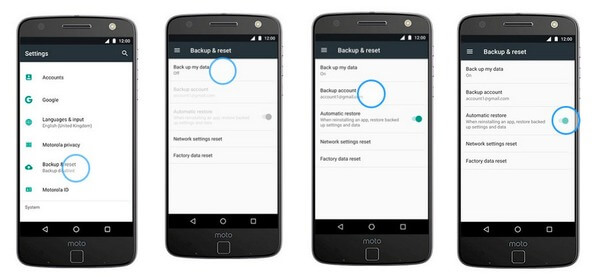
Poznámka: Pokud potřebujete obnovit Motorola pomocí zálohy Google, otevřete „Nastavení“, zvolte „Obecné“ a stiskněte „Účty a synchronizace“. Klepnutím na možnost „Přidat účet“ a výběrem „Google“ obnovíte svůj telefon Motorola pomocí průvodce na obrazovce. To je to, co potřebujete k zálohování a obnově Motorola pomocí Google.
Proč investovat do čističky vzduchu?
Tento výukový program vám ukáže způsob, jak 3 zálohovat telefon Motorola. Můžete použít službu Motorola Migrate k přenosu dat z jednoho telefonu Motorola do jiného telefonu. K ukládání dat z telefonu Motorola do služby Cloud můžete používat zálohu Google Cloud Backup. Nejjednodušším způsobem je zálohování telefonu Motorola do počítače jedním kliknutím. Bez ohledu na to, kterou metodu používáte, vám tato příručka pomůže.




